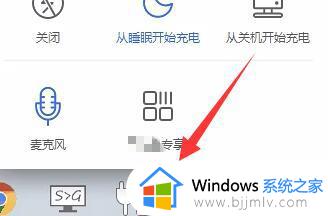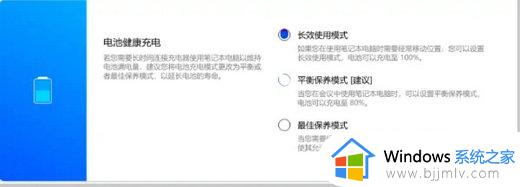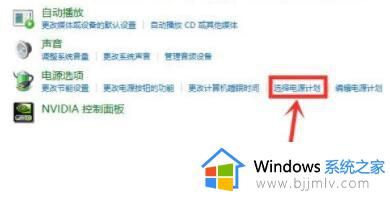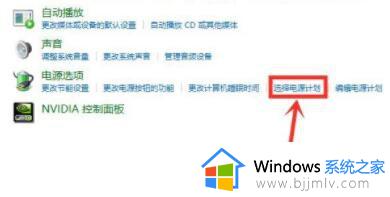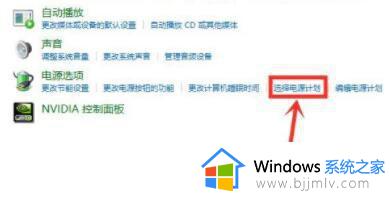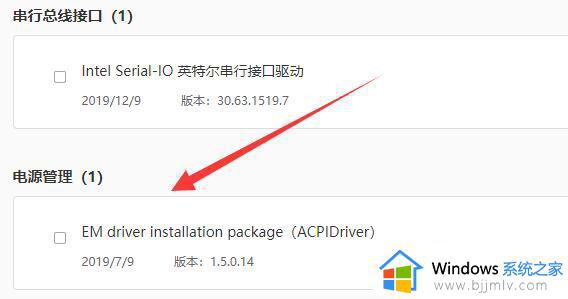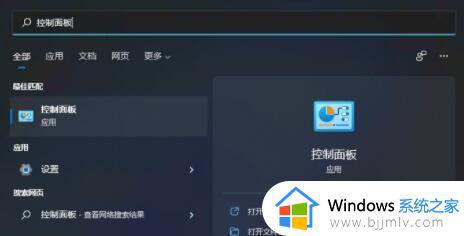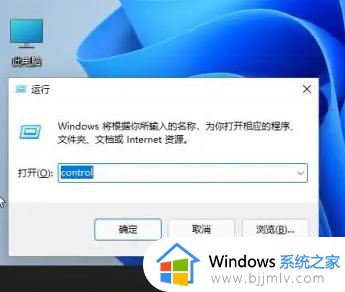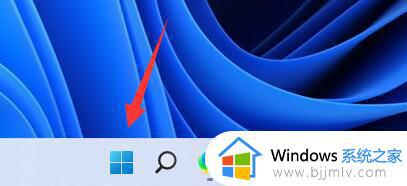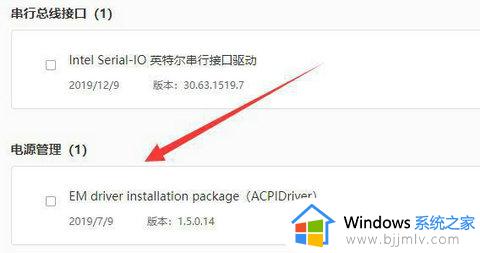win11笔记本如何让电池充电到100% win11怎么把笔记本电池调到100充满
更新时间:2023-03-16 09:25:50作者:runxin
在使用win11笔记本电脑的时候,许多用户都会选择将电源插入保证电量的充足,可是有小伙伴却发现自己笔记本win11电脑在充电的时候,总是出现出现电池充电达不到100%的情况,对此win11笔记本如何让电池充电到100%呢?下面小编就来告诉大家win11把笔记本电池调到100充满设置方法。
具体方法:
1、首先,点击电脑桌面下方的【电池充电】图标。
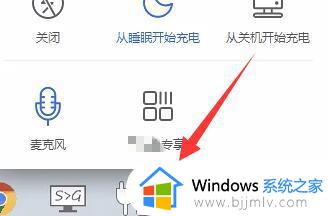
2、然后,点击上方的【更改电池阈值】。
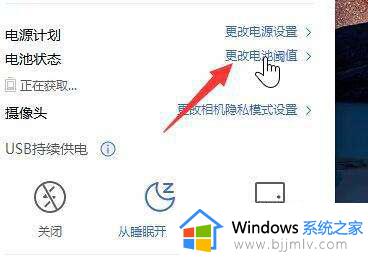
3、最后,开启电池充电阈值的开关,并将充电限制设置成100%即可。
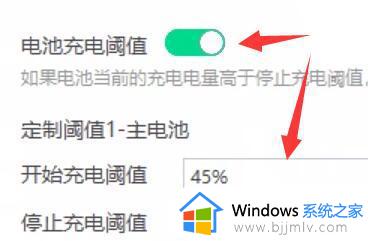
上述就是小编教大家的win11把笔记本电池调到100充满设置方法了,还有不懂得用户就可以根据小编的方法来操作吧,希望能够帮助到大家。